FileCoder – auch bekannt als Filezip, FindZip und Patcher – wurde 2017 erstmals von der Antivirenfirma ESET entdeckt und ist ein macOS-Ransomware-Programm, das Mac-Benutzer über BitTorrent-Websites angreift.
Überall dort, wo es Piratensoftware und digitale Dateien gibt, finden Sie Ransomware, Malware und Spyware. Dies sind verschiedene Cyber-Bedrohungen, und Sie sollten immer vorsichtig sein, wenn Sie etwas scheinbar Harmloses herunterladen, wie z. B. kostenlose Apps und Software.
In diesem Fall tarnt sich FileCoder als Cracking-Tool für beliebte Premium-Software wie Adobe Premiere Pro CC und Microsoft Office für Mac.

Was ist der FileCoder-Virus?
Innerhalb des scheinbar legitimen Cracking-Codes befindet sich eine Ransomware, die Ihre Dateien verschlüsselt und dann Mac-Benutzer um Geld erpresst. Es wurde in der Apple-Sprache Swift geschrieben und soll das Werk eines Vxer-Neulings sein, der keine gefälschte Apple-Entwickler-ID erstellen oder eine echte ermitteln konnte.
Da diese Ransomware nicht mit einer Apple-ID – ob gefälscht oder nicht – geliefert wird, reagierten die meisten Macs misstrauisch, wenn ein versuchter Download gestartet wurde. Glücklicherweise bedeutet dies, dass das macOS so reagierte, wie es sollte, wenn es mit einer Bedrohung konfrontiert wurde, die es nicht erkannte, und sicherstellte, dass der Download schwierig war, weshalb diese Ransomware solche Anstrengungen unternahm, um sich als legitim zu tarnen.
Typischerweise sieht die Infektion so aus:
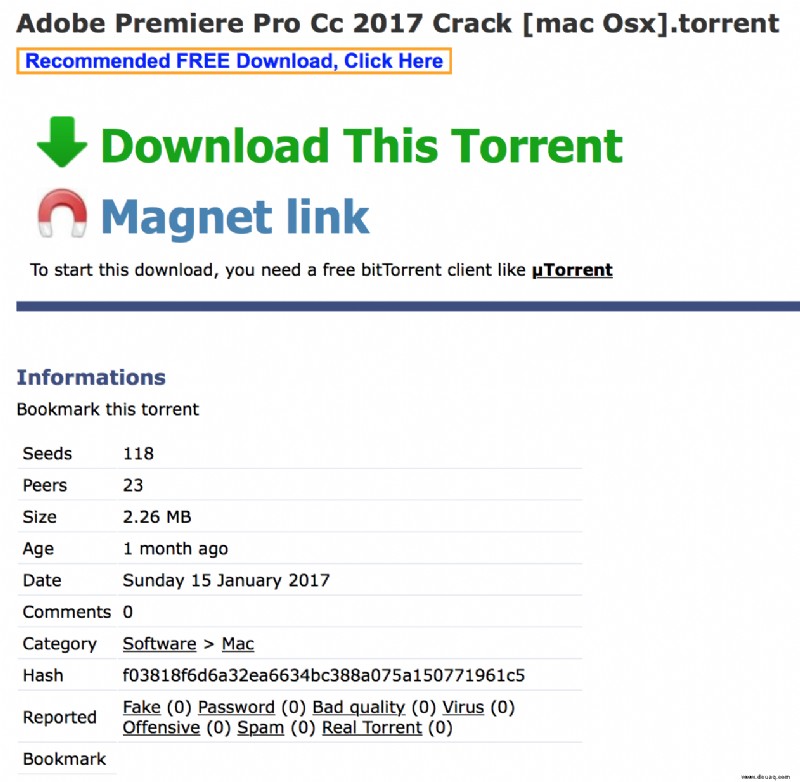
Wenn ein Download erfolgreich ist, generiert die Ransomware einen einzigen Verschlüsselungsschlüssel für alles auf Ihrem Mac. Das bedeutet, dass jede Datei und jeder Ordner – alles, was Sie brauchen – verschlüsselt und nicht verfügbar ist. Wie wir bei WannaCry und Petya gesehen haben, beide später im Jahr 2017 als FileCoder, wird eine „Lösegeldforderung“ an einen Benutzer gesendet, sobald Dateien verschlüsselt sind. Dies geschieht hauptsächlich, weil das Programm Apple-ID- und andere E-Mail-Adressdaten sammeln und diese dann an die für den Hack verantwortlichen Cyberkriminellen zurücksenden kann.
Sobald die Hintermänner eines Angriffs diese Informationen haben, setzen sie sich mit der Bitte um Geld in Verbindung. In den meisten Fällen verlangen die Ersteller eine Zahlung in Bitcoin. Damals verlangte die Person dahinter 0,25 Bitcoin. Wenn jemand bezahlt, sollte er den Verschlüsselungsschlüssel zurücksenden, um die Dateien zu entsperren. Entweder aufgrund der schlechten Programmierkenntnisse der Ersteller oder einer rein böswilligen Handlung wird jedoch auch nach der Zahlung keine FileCoder-Entschlüsselung gesendet.
Für Mac-Benutzer mit einem aktuellen Backup – einem, das nicht von der Ransomware kompromittiert wurde – sollte es möglich sein, den Computer mit einem neuen Konto und dem Backup selbst wieder zu verwenden. Wenn dies nicht der Fall ist, bedeutet das, dass die Malware-Initiatoren, die keinen Verschlüsselungsschlüssel haben, möglicherweise manuell den Prozess der Wiederherstellung Ihrer Dateien durchlaufen müssen. Auch danach besteht immer noch die Herausforderung, Ransomware von Ihrem Mac zu entfernen, um zukünftige Probleme zu vermeiden, oder diese Software fungiert als dunkle Web-Hintertür in Ihren Mac.

Wie entferne ich FileCoder manuell?
Bevor wir über das Entfernen von FileCoder sprechen, schauen wir uns an, wie Sie Ihre Dateien wiederherstellen können. Da die Zahlung des Lösegelds sinnlos ist, ist der einzige Weg, diese zurückzubekommen – sofern kein Backup vorhanden ist – der manuelle Ansatz.
Dazu benötigen Sie einen funktionierenden Zweitcomputer oder ein anderes Benutzerprofil auf dem Mac, das mit Ransomware verschlüsselt wurde. Es wird empfohlen, dass nur erfahrene Mac-Benutzer oder Personen mit einigen Programmierkenntnissen dies versuchen. Andernfalls könnte es sich lohnen, mit jemandem zu sprechen, der über entsprechende Fähigkeiten und Erfahrungen verfügt.
Malwarebytes empfiehlt, die folgenden Tools zusammenzustellen, um die Entschlüsselung zu starten:
- Xcode oder TextWrangler
- Xcode-Befehlszeilentools
- pkcrack-Quellcode
- Eine unverschlüsselte Datei und die entsprechende verschlüsselte Datei (1000 Byte oder mehr, aber keine riesige Datei).
Befolgen Sie nun sorgfältig die Anweisungen in diesem MalwareBytes-Artikel, um Ihre Dateien wiederherzustellen.
Vorausgesetzt, Sie haben dies erfolgreich getan, ist das Entfernen von FileCoder keine so große Herausforderung. Im Gegensatz zu einigen Arten von Malware und Ransomware wird davon ausgegangen, dass Sie sie nicht finden können, da Ihre Dateien verschlüsselt sind. Sobald dieses Problem behoben ist, befindet es sich auf Ihrer Festplatte und kann gelöscht werden. Stellen Sie sicher, dass Sie Ihren Mac danach neu starten und führen Sie immer regelmäßige Backups durch, um zu vermeiden, dass Dateien durch einen Ransomware-Angriff verloren gehen.

Wie entferne ich FileCoder automatisch?
Das manuelle Entfernen des Virus kann Kopfschmerzen bereiten. Glücklicherweise gibt es eine App, die das mit einem Klick auf eine Schaltfläche für Sie erledigt – CleanMyMac X von MacPaw. Gehen Sie folgendermaßen vor, um FileCoder und andere Malware zu entfernen, die möglicherweise in Ihrem System lauert:
- Laden Sie CleanMyMac X herunter (ein Link zu einer kostenlosen Version der App)
- Starten Sie die App.
- Wählen Sie Malware-Entfernung.
- Klicken Sie auf Scannen.
- Klicken Sie auf Entfernen.
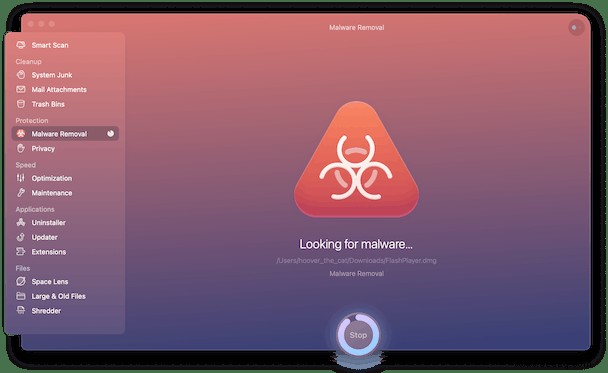
Wie man Ransomware vermeidet
Eine Möglichkeit, den mit Ransomware-Angriffen verbundenen Stress zu vermeiden, besteht darin, ein System einzurichten, das nach neuen Bedrohungen sucht und diese entfernt. Nicht jede Antivirensoftware kann alles erkennen. Die einzige Software, die eine starke Erfolgsbilanz beim Entfernen von Malware vorweisen kann, ist CleanMyMac X, das wir oben erwähnt haben. Nach Angaben des Entwicklers wird ihre Virendatenbank täglich aktualisiert und bekämpft macOS-spezifische Viren und Ransomware. Das Einzige, was Sie tun müssen, ist, das System regelmäßig zu scannen, indem Sie die von uns beschriebenen Schritte ausführen.
Wenn Sie zu beschäftigt sind, um diese Scans durchzuführen – obwohl sie normalerweise nur wenige Minuten dauern – gibt es noch einen weiteren Tipp für Sie. CleanMyMac X verfügt über einen Echtzeit-Malware-Monitor. Es scannt Ihren Mac im Hintergrund, überprüft die gesamte neue Software, die Sie installieren, und benachrichtigt Sie über verdächtige Prozesse oder potenzielle Bedrohungen. Gehen Sie wie folgt vor, um den Monitor einzuschalten:
- Aktivieren Sie zuerst das CleanMyMac X-Menü (CleanMyMac X> Einstellungen> Menü> Menü aktivieren).
- Klicken Sie dann auf das iMac-Symbol in der Menüleiste, um das CleanMyMac X-Menü zu öffnen, und navigieren Sie zu den Einstellungen (das Zahnradsymbol).
- Wählen Sie die Registerkarte Schutz und aktivieren Sie alle drei Kästchen.
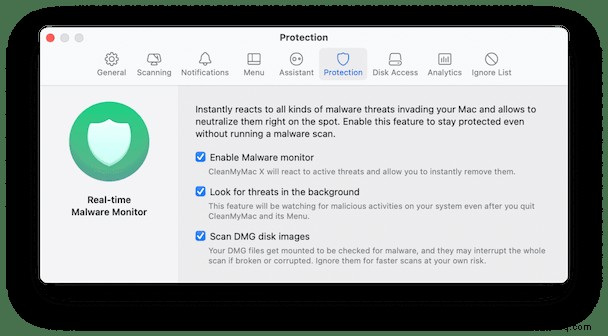
Der FileCoder-Trojaner war eine unangenehme Form von Malware, zumal die Ersteller nicht den Anstand hatten, einen Entschlüsselungsschlüssel zu senden, selbst nachdem Lösegeld gezahlt wurde. Es ist nicht immer möglich, Angriffe zu verhindern, aber wenn Sie online vorsichtig sind, sollten Sie es vermeiden können, etwas herunterzuladen, das Ihre Dateien verschlüsselt. Und sollte das passieren, gibt es Möglichkeiten, es zu entfernen und Ihre Dateien zu entschlüsseln, ohne einen Cyberkriminellen zu bezahlen.